
时间:2020-07-19 12:41:00 来源:www.win10xitong.com 作者:win10
win10系统对大家来说可能都不会陌生,但是还是会遇到Win10电脑如何禁用显示缩略图【图文】的问题时不知道如何解决。估计还会有更多的网友以后也会遇到Win10电脑如何禁用显示缩略图【图文】的问题,所以今天我们先来分析分析,如果你不想找专业的人士来解决Win10电脑如何禁用显示缩略图【图文】的问题,大家跟着小编的步伐操作:1、首先我们按下WIN+X,然后选择“文件资源管理器”打开;2、打开文件资源管理器(也就是文件夹),然后点击查看标签即可很轻松的完成了。下面小编就和大家一起来看看Win10电脑如何禁用显示缩略图【图文】的方法步骤。
1、首先我们按下WIN+X,然后选择“文件资源管理器”打开;
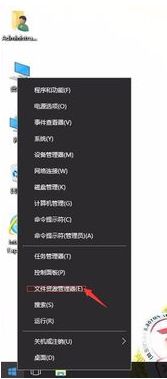
2、打开文件资源管理器(也就是文件夹),然后点击查看标签;
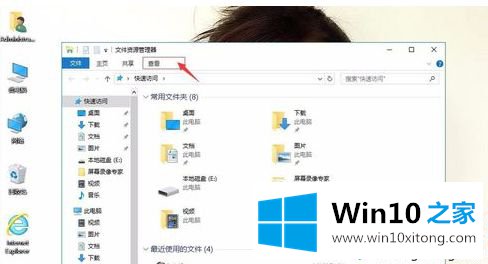
3、接下来点击 选项按钮;
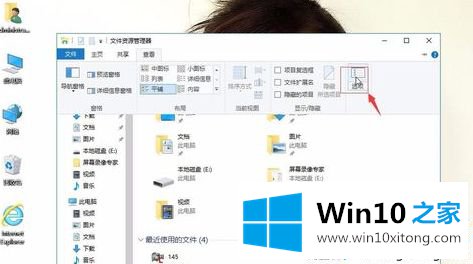
4、在文件夹选项里,单击查看。
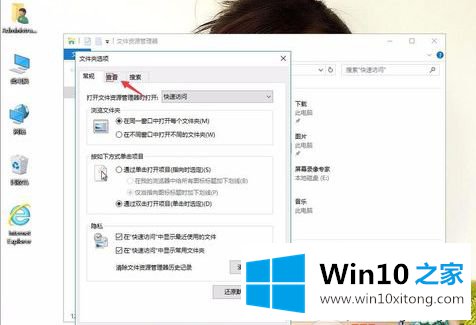
5、高级设置中,“始终显示图标,从不显示缩略图”打勾。再应用,确定。
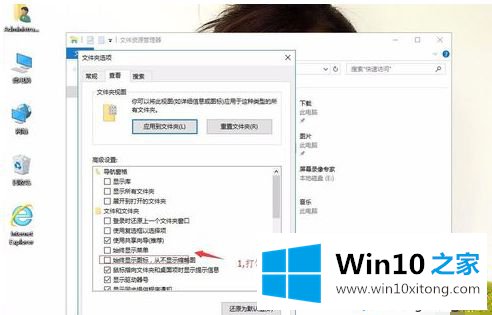
上述给大家讲解的便是Win10电脑如何禁用显示缩略图的详细操作步骤,大家可以参照上面的方法来进行操作吧。
今天的内容到这里就结束了,上面详细的告诉了大家Win10电脑如何禁用显示缩略图【图文】的方法步骤,还没有学会的网友可以再多阅读几次上面的内容,按照方法一步一步的做,就可以解决的。最后希望多多支持本站。